Windows Live Writer是一款由微软开发的强大的离线发布文章工具,也是倡萌最喜欢的建站软件之一。在倡萌看来,使用Windows Live Writer发布文章的好处在于:
1.可以同时管理多个博客,不需要登录博客后台即可发文章
2.可以离线写文章,尤其是断网时可以编辑好文章,上网再发布
3.强大的编辑器,批量插入图片非常方便
……
Windows Live Writer 下载
Windows XP用户:Windows Live Writer 2009简体web包 | 繁体web包
Windows 7/8用户:Windows Live Writer 2012官方下载(Windows Essentials)
简体离线安装包 | 简体web安装包官方 | 简体web安装包备份下载
繁体离线安装包 | 繁体web安装包官方 | 繁体web安装包备份下载
Windows Live Writer 安装和配置
倡萌演示的是Windows Live Writer 2012,XP用户就自己折腾2009吧,大同小异。
1.运行安装包,选择安装Writer,然后一步步即可安装完成
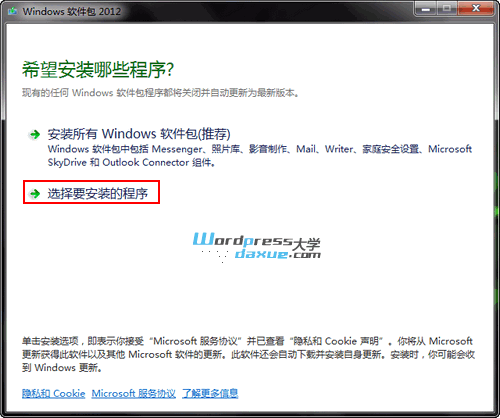
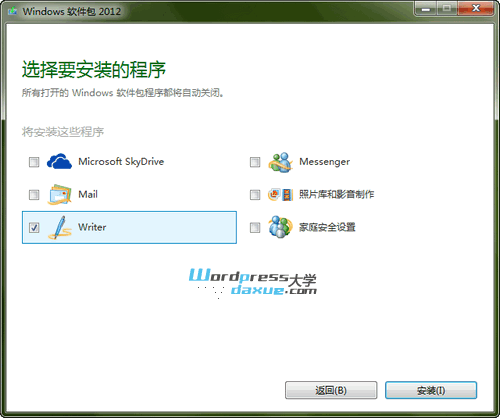
2.使用Writer需要开启wordpress的离线端口,在后台-设置-撰写-远程发布,勾选XML-RPC:
注:WordPress 3.5 以后的版本都是默认开启了该功能了,详情请参考:https://www.wpdaxue.com/disable-xml-rpc.html

3.运行Writer,选择wordpress
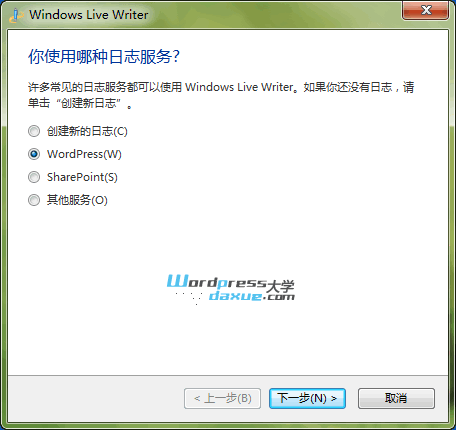
4.填写网址和你的账号密码
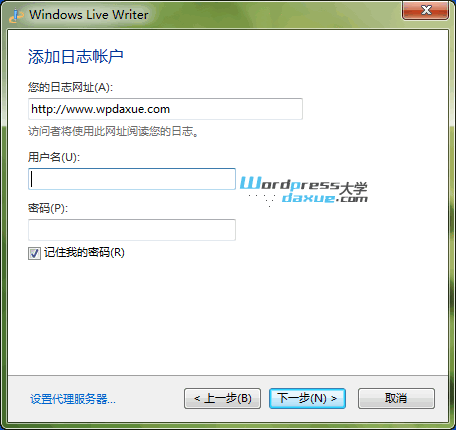
5.可以下载或不下载主题(有些复杂主题是没办法下载的),然后就完成配置了
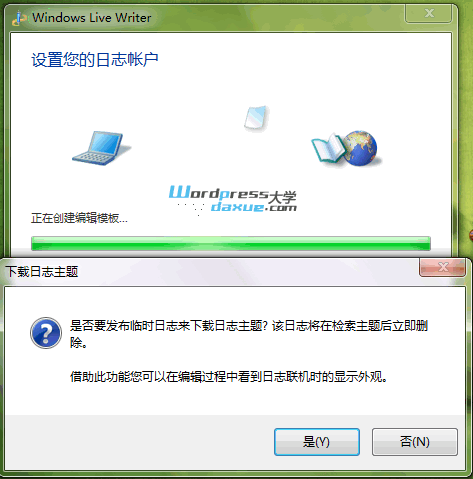
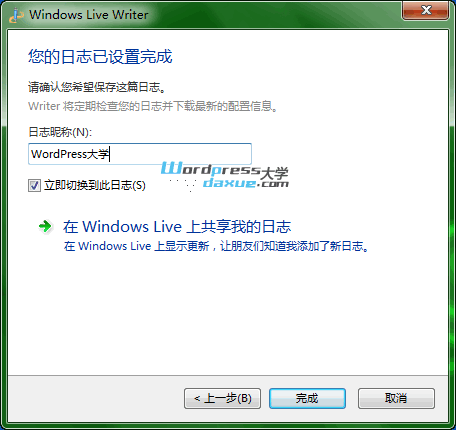
6.再次启动,同意协议,你就可以正常使用Windows Live Writer发布文章啦!
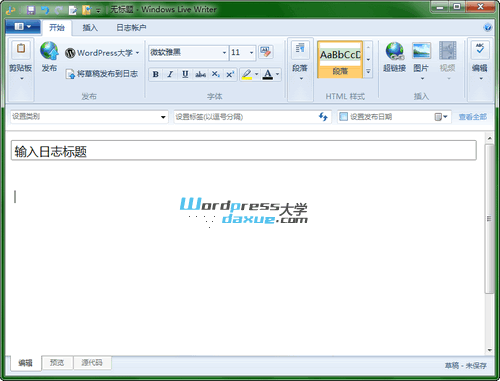
下来倡萌会分享一些Windows Live Writer的插件和使用技巧,记得关注哦!





发布后出现
服务器报告以下网址出错:
http://www.xxxxx.net/xmlrpc.php
500 Internal Server Error
我的Windows live writer 可以很方便地离线编辑,直接可以发送有图片的文章到Windows主机的博客上。但是我另一个博客在Ubuntu主机上,发送纯文字的文章没问题,有图片的文章就会提示添加FTP服务器,发送失败。而且,我添加FTP服务器失败。
怎么办???
应该是你服务器的用户组和读写权限没有设置好,请自己检查一下啊
谢谢你的回答!
我发现我Windows主机中图片的存储位置是在wp-content/uploads/目录下,而我Ubuntu主机中的wp没有uploads文件夹,我相应的添加了uploads文件夹把权限设为777,就可以了。
怎么我下载后配置好了,发布文章的时候提示:基础连接已关闭,未能为SSL/TLS安全通道建立信任关系?
3.5 以后的WordPress都是默认开启了远程发布了。具体请看 http://www.wpdaxue.com/disable-xml-rpc.html
总是获取不了主题样式 和 分类列表
网上的各种方法 都试了 没起作用 不知道是哪里的问题
奇怪了,我用wp3.5.2后台-设置–撰写–没有找到远程发布的设置选项,
没有3.5.2,话说3.5以后,默认就开启XML- RPC功能,同时删除了设置选项了 http://www.wpdaxue.com/disable-xml-rpc.html
不好意思看错了版本号
谢谢指教
这样可以发布文章,但是首页手动设置缩略图等功能怎么实现啊?
没办法设置,只能修改主题,使用其他方法调用缩略图